1.4 PlateSpin Protectソフトウェアコンポーネントのインストール
1.4.1 PlateSpin ProtectのInstallation Launcherの開始
この項では、目的のホストに必要な前提条件が整っていることを確認した後、PlateSpin Protectソフトウェアのインストールに関する情報を示します。
-
PlateSpinProtectSetup-10.2.x.x.x.x.exeインストールプログラムをダウンロードし、目的のPlateSpin Protect Serverホスト上に保存します。
-
インストールプログラムを実行し、一時的なセットアップファイルの場所を指定してから、をクリックします。
インストールプログラムによって必要なファイルが抽出され、[Installation Launcher]ウィンドウが開きます。(インストールプログラムでMicrosoft SQL Server 2005またはSQL Server 2008 R2のローカルインストールが検出された場合、対応する[]オプションを無効化します。)
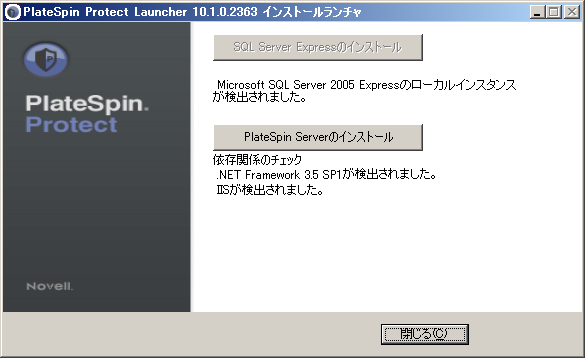
PlateSpin Protectと共に配布されるMicrosoft SQL Server 2005 Express Editionを使用する場合は、これを最初にインストールします。既存のSQL Server 2005またはSQL Server 2008 R2データベースを使用する場合は、データベースのインストールを省略してPlateSpin Protect Serverをインストールします。
1.4.2 データベースサーバのインストール
Microsoft SQL Server 2005またはSQL Server 2008 R2データベースエンジンをお持ちでない場合は、PlateSpin Protectソフトウェアの配布に含まれているMicrosoft SQL Server 2005 Express Editionをインストールできます。
-
目的のデータベースサーバホストで、Installation Launcherを起動します。
-
[]をクリックして、画面の指示に従います。
プログラムは、PlateSpin Protectの運用に必要なデータベースサーバおよびデータベースインスタンスをインストールします。
1.4.3 PlateSpin Protect Serverのインストール
-
目的のPlateSpin Protect Serverホストが最小システム要件を満たしていることを確認します。
PlateSpin Protect Serverホスト向けのシステム要件を参照してください。
-
目的のPlateSpin Protect Serverホストに必要な前提条件のソフトウェアがインストールされていることを確認してください。
PlateSpin Protect Serverホストのインストール要件を参照してください。
-
目的のPlateSpin Protect Serverホスト上で、Installation Launcherを起動します。
詳細については、PlateSpin ProtectのInstallation Launcherの開始を参照してください。
-
[]をクリックし、画面の指示に従います。
インストールプログラムはインストール処理を開始し、Novell PlateSpin Protectソフトウェアライセンス合意書を受諾するようにメッセージを表示します。製品をインストールする前に、ソフトウェアライセンス合意書を受諾する必要があります。
-
対応するオプションを選択することによりライセンス合意書を受諾し、[]をクリックします。
プログラムはインストールプロセスを続行し、データベースサーバおよびインスタンスを指定するように求めるメッセージが表示されます。
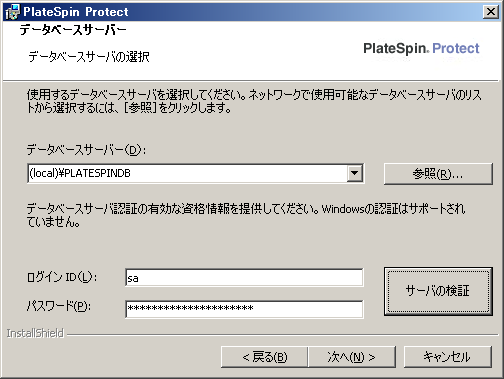
-
次のいずれかの操作を行います。
-
PlateSpin Protectソフトウェアの配布(デフォルトのオプション)に含まれるデータベースサーバを使用する場合は、ドロップダウンリストでデフォルトの選択((ローカル)\PLATESPINDB)をそのまま使用し、デフォルトのsa資格情報もそのまま使用します。後ほどPlateSpin Protectデータベースインスタンスを移動したり、SQL Serverパスワードを変更したりする場合は、PlateSpin Protectデータベースの接続設定をリセットする必要があります。
ナレッジベースの記事Q21119を参照してください。
-
リモートデータベースサーバを使用する場合は、をクリックし、ネットワーク内で利用できるデータベースサーバのリストから選択します。データベースは次の形式で指定します。
-
単一インスタンスSQL Serverのインストール: データベース_サーバ
-
複数インスタンスSQL Serverのインストール: データベース__サーバ\\データベース_インスタンス(インスタンス名を指定)
-
-
-
をクリックし、選択したデータベースサーバのデータベース資格情報を検証します。
-
をクリックし、画面の指示に従います。
インストールプログラムは、PlateSpin Serverソフトウェアをインストールし、実行する準備をします。
この処理の完了までに、数分かかることがあります。
1.4.4 インストール後のタスク
PlateSpin Protect Serverのインストールが終了したら、次のことを実行します。
-
PlateSpin Protect Webインタフェースを開始し、インタフェースやワークロード保護機能に慣れ親しんでください。
『ユーザガイド』の
PlateSpin Protect Webインタフェースの起動
を参照してください。 -
(国際バージョン)特定のサポート対象言語で使用するようにPlateSpin Protectおよびブラウザを設定します。
『ユーザガイド』の
PlateSpin Protectの国際バージョンの言語設定
を参照してください。 -
ご使用の製品のライセンスを取得し、ワークロード保護に備えて環境を設定します。
『ユーザガイド』の
アプリケーション環境設定
を参照してください。